高效创建Word目录:一份简明指南
Word文档的目录能显著提升可读性和组织性。本文将引导您快速掌握Word目录的创建方法。
第一步:巧用标题样式
首先,我们需要为文本设置标题样式。在Word的“开始”选项卡中,找到“样式”区域。这里预设了多种样式,例如“标题1”、“标题2”等。选择合适的标题样式(例如,将一级标题设置为“标题1”样式)并应用于您的标题文本。
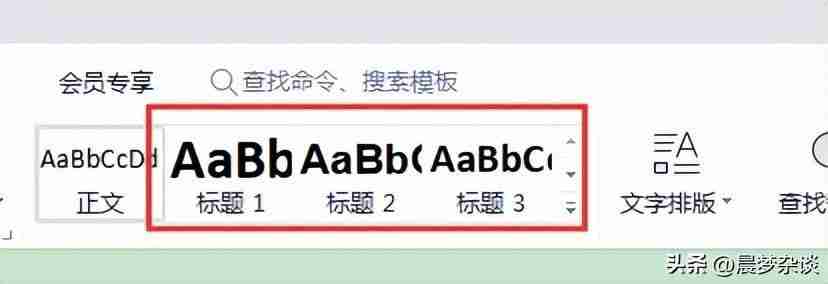
第二步:为标题文本添加样式
选择需要设置为标题的文本或段落,然后在“样式”区域中选择相应的标题样式(例如,“标题1”)。Word会自动为这些标题添加编号。

第三步:轻松插入目录
将光标定位到您希望插入目录的位置。在“引用”选项卡中,点击“目录”按钮,选择“自动目录1”或其他您喜欢的样式。
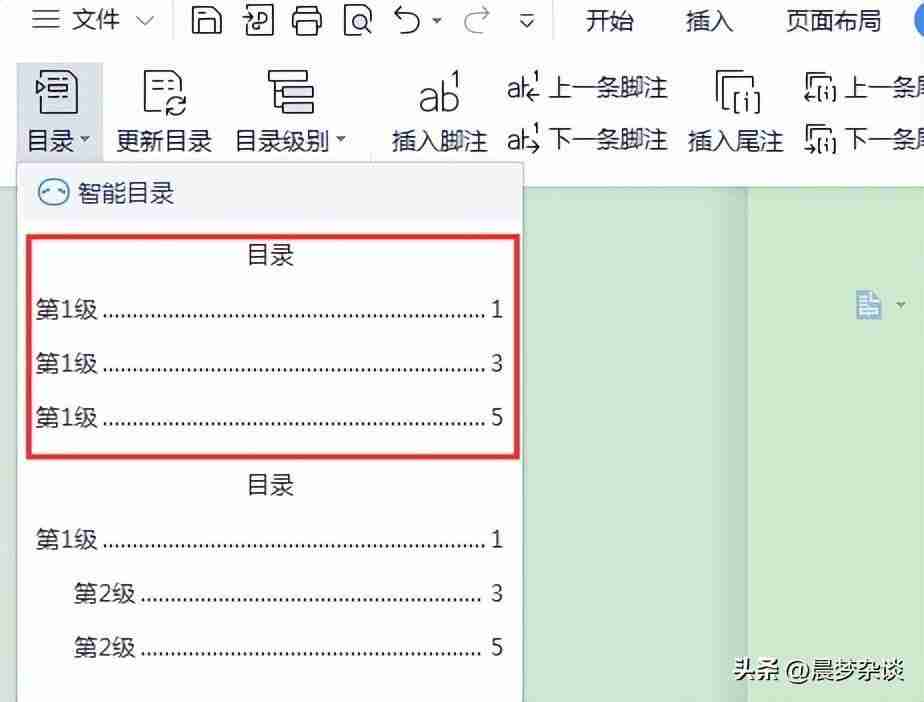
第四步:定制目录格式
插入目录后,您可以进一步调整其格式。选中目录,在“页面布局”选项卡中,找到“目录”按钮,您可以自定义目录的样式、层级、字体和颜色等。
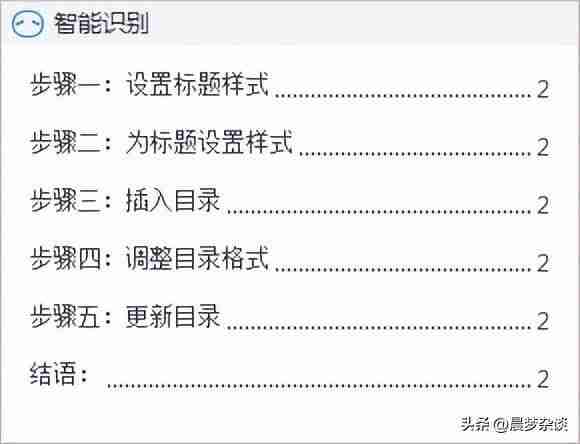
第五步:实时更新目录
如果文档内容发生变化(例如,添加或删除标题),只需右键点击目录,选择“更新域”,然后选择“更新整个目录”,Word会自动更新目录内容。
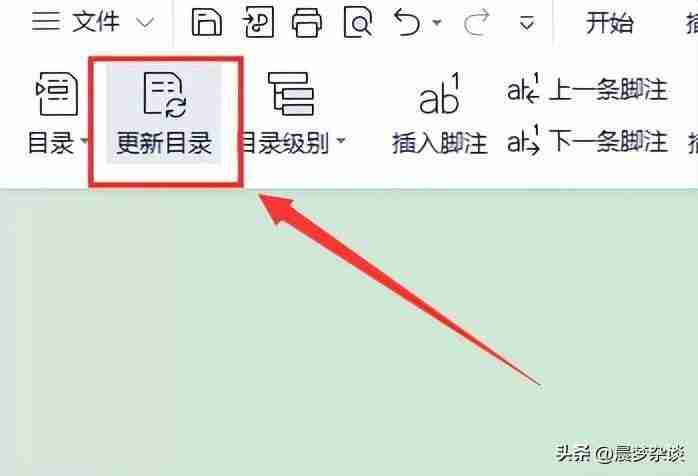
通过以上步骤,您可以轻松创建美观且准确的Word目录,提升文档的专业性和易读性。熟练掌握此技巧,将极大提高您的文档编辑效率。





